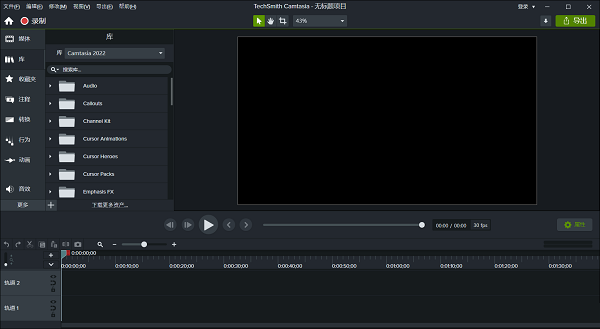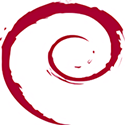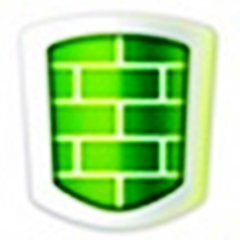-

-
Camtasia
293MB / 录音录像
- 暂无资源
- 1
- 2
- 3
Camtasia官方版是一款专业的屏幕录制和视频编辑软件。Camtasia官方版可以帮助用户录制屏幕、音频和摄像头,并支持多种分辨率和帧率选择。Camtasia官方版还提供了丰富的编辑功能,如剪辑、缩放、转场、文字、音乐等,可以让用户轻松地制作高质量的视频。

Camtasia软件特色
模板功能
使用模板,您和您的团队可以比以往更快地从构思到视频。
快速入门
从任何模板项目中进行选择,即可快速入门。
加快工作流程
收藏夹加快了您的工作流程,并使常用工具易于访问。
简化视频创建过程
Camtasia 2020简化了视频创建过程,使您或您的整个团队比以往任何时候都更容易创建吸引人的、有影响力的视频。
视频模板
视频模板可帮助您和您的团队在创建视频时实现新的速度和一致性级别。
收藏夹
收藏夹允许您将所有最常用的工具、批注和效果保存在一个位置,以便快速访问和快速编辑。
轻松维护视频一致性
通过将模板、库、主题、快捷方式、收藏夹和预设捆绑到一个文件中,以便跨计算机、团队和组织共享,轻松维护所有视频的一致性。
新型简化的记录仪
新型简化的记录仪可让您捕获更高的帧频,并允许以高达4K的分辨率记录高质量的网络摄像头。
打造属于自己的外观
利用“轨迹遮罩”,可逆转场和其他高级功能释放您的创造力,从而打造属于您自己的外观。
Camtasia软件功能
一、立即将您的鼠标变成节目的明星
使用Camtasia 2022,您可以为任何东西添加动画光标!演示和教程将通过缩放到更大尺寸的高质量矢量光标以及可编辑的光标路径清楚地吸引用户的注意力。无需再在这个简单的动画上花费大量时间。
1、光标路径编辑
有目的的录屏!Camtasia录音现在提供可以在编辑过程中调整和增强的光标路径。这种魔力只有通过Camtasia创建的智能屏幕录像才能实现。
2、自动光标替换
使用矢量光标自动替换录制文件中的操作系统系统光标,以获得优美的外观和感觉。可提供超过10倍的缩放,而不会损失保真度。
3、光标路径放置
使用Camtasia 2022,您可以将光标添加到任何内容!这包括Snagit屏幕截图、图像、视频、群组等。您可以将材料无限地转化为清晰有用的教程、演示和解释视频。
二、扩展你的手艺
完成更多工作所需的坚实基础。Camtasia 2022拥有全新的Camtasia主页,让您的所有首选工具触手可及,并提供各种新模板,Camtasia 2022是您进行内容编辑和创建的一站式商店。
1、通过使用Audiate编辑文本来编辑视频
你知道编辑视频最糟糕的部分是什么吗?编辑视频。只需编辑文本即可进行视频编辑!Camtasia 2022+Audiate是视频粗剪的最快方式。只需使用Camtasia录制您的视频,然后将其带入Audiate,即可通过消除犹豫点、不必要的漫无边际以及您说错的地方进行快速编辑。在限定时间内,Camtasia客户在使用Audiate的第一年可获得100美元的优惠。
2、卡姆塔西亚之家
Camtasia Home让您可以快速访问开始新项目或结束现有项目所需的一切。Home将创作工具、资产和产品支持置于Camtasia的核心部分。
3、新模板
从Camtasia中已有的模板和资源开始。快速选择您需要的内容,让您的视频栩栩如生,并轻松自定义其中的元素。
三、使用Camtasia+Audiate优化您的工作流程
在有限的时间内,所有Camtasia升级和有效的Camtasia维护协议都有资格获得一年Audiate 100美元的优惠。当Camtasia和Audiate在您的工具箱中协同工作时,视频编辑过程比以往更快、更流畅。
Camtasia使用方法
导入媒体
从计算机导入媒体
单击“媒体”选项卡。
单击“+ >导入媒体”。
单击,以选择待导入媒体。按住Ctrl+单击或Cmd+单击,选择多份文件。
单击“打开”。
从移动设备导入媒体
从移动设备向Camtasia发送图像或视频。
选择“文件>连接到移动设备”。
按照“连接移动设备”对话框中的屏幕说明操作。导入媒体显示在媒体箱中。
从Google Drive导入媒体
单击“媒体”选项卡。
单击“ +>从Google Drive导入”。
输入Google电子邮箱名称和和密码。
单击,以选择待导入媒体。按住Ctrl+单击或Cmd+单击,选择多份文件。
单击“导入”。
导入媒体显示在媒体箱中。
管理录制和项目文件
录制文件(TREC)
在Camtasia Recorder中录制后,制作默认文件格式。TREC将音频、屏幕录制、摄像机录制和元数据存储到单个包中。
TREC文件仅可在Camtasia中打开。
项目文件(TSCPROJ、CMPROJ)
用于保存在时间轴上完成的所有编辑,并在媒体箱中引用任何录制和源文件在计算机中的位置的视频项目文件。随时打开TSCPROJ项目文件,以更新、协作或制作待共享视频。
TSCPROJ/CMPROJ文件仅可在Camtasia中打开。
项目尺寸(画布大小)
画布显示最终视频在制作和共享时的外观预览。如果选择更改视频大小,则将画布尺寸设置为计划制作最终视频的相同大小。
更改画布尺寸时,须记住以下几点:画布尺寸必须至少为640×480,确保内容包含目录(TOC)或测验/测量。在开始编辑视频前更改画布或编辑尺寸。在编辑后更改尺寸可能会扭曲已完成工作的外观。
录制语音旁白
录制新音频轨道时,语音旁白播放时间轴上的视频。可粘贴脚本以便在录制期间阅读。
主题
主题是一组应用于视频的预设颜色和字体。在“属性”面板中,快速应用预设颜色和字体,以保持一系列视频的一致性。
时间轴
时间轴显示视频中所有媒体的顺序。使用时间轴集合视频。
标记
使用标记来在视频中添加交互式目录,为观看者创建导航点。见视频目录;标记编辑点,如录制过程中的错误、要剪切的部分等;设置不同的点,将长视频分割成多个视频;录制PowerPoint或Keynote演示文稿时,自动标记时间轴上的每张幻灯片。
录制屏幕和网络摄像头
从桌面捕获清晰的视频和音频。或录制摄像头以为您的视频添加个人风格。
添加效果
Camtasia 为您提供易于定制的预制动画。效果通过拖放功能为您的视频增添专业性和润色效果。
音乐和音频
从我们的免版税音乐和音效库中选择。Camtasia 可让您录制和编辑音频片段,为您的视频提供完美的音频。
标题,注释和标注
通过引人注目的标题,注释,效果等提醒您的视频。
缩放,平移和动画
添加放大,缩小和平移动画到屏幕录制。
创建测验
添加测验和互动,以鼓励和衡量视频中的学习内容。
转变
使用场景和幻灯片之间的过渡来改善视频流。
记录和导入演示文稿
将演示文稿转换为视频。将PowerPoint 幻灯片直接录制或导入 Camtasia。
Camtasia更新日志
增加了通过从媒体库或媒体库中拖放来替换时间轴媒体的功能。
添加了占位符媒体类型。
添加了模板项目。
添加了模板管理器。
为最常用的工具和注释添加了功能。
增加了配置和保存工具和注释预设的功能。
增加了单独导出和共享主题的功能。
增加了分别导出和共享键盘快捷键的功能。
增加了将多个模板,库,主题,快捷方式,预设和收藏夹导出为软件包的功能。
向编辑器添加了磁道选项。
从“媒体库”或“库”中添加了“波纹插入”选项。
增加了在时间轴上移动波纹媒体的功能。
在时间轴编辑中添加了“纹波修剪”选项。
在注释中添加了标注样式主题支持。
在“属性”面板中添加了“自动调整大小的文本”切换按钮。
添加了媒体库布局,过滤和排序增强功能。
在“媒体库”中添加了“选择/删除未使用的媒体”选项。
在媒体库中添加了“在时间轴上选择”选项。
增加了在媒体库中找到和选择媒体到时间轴的功能。
增强了双击Media Bin中的空白空间以打开媒体文件的功能。
GSLSOFT小编推荐:
告别垃圾软件,Camtasia是一款绿色安全的软件,小编亲鉴!我们高速下载站用心为大家服务,本站还有qt、5e、暴风,供您下载!